Tutorial 6 Rumus Dasar Excel, Banyak Digunakan Dunia Kerja 4.0
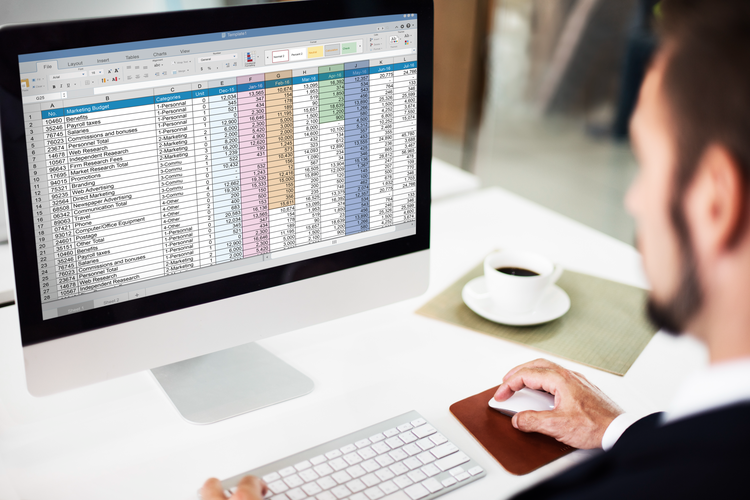
KOMPAS.com - Seiring semakin banyaknya jumlah data yang digunakan, semakin banyak pula perusahaan yang mewajibkan para kandidatnya untuk mahir menggunakan Excel, bahkan sebagai fresh graduate sekalipun harus bisa menguasai fungsi-fungsi dasar dari Excel.
Penggunaan excel kini sudah sangat familiar, mulai dari ranah sales hingga marketing sudah membutuhkan excel untuk mengolah data perusahaan. Excel pun menjadi software yang dapat memberikan banyak kemudahan dan juga efektivitas dalam mengolah data.
Excel memiliki ratusan fungsi yang dapat digunakan secara sederhana seperti penjumlahan, hingga digunakan untuk menganalisa data oleh seorang praktisi data seperti Data Scientist.
Dengan belajar Excel secara intensif dan mengaplikasikannya langsung, kamu bisa lebih paham penggunaan Excel di dunia kerja.
Baca juga: Lulusan 5 Jurusan Kuliah IPA-IPS Ini Makin Dibutuhkan di Era 4.0
Merangkum laman DQLab Universitas Multimedia Nusantara, berikut rumus-rumus dasar excel beserta tutorial penggunaannya di dunia kerja:
1. Average
Average merupakan salah satu rumus dasar Excel yang digunakan untuk menghitung rata-rata nilai data yang ada di kolom Excel. Sederhananya, rumus average yaitu menghitung nilai kelompok data dibagi dengan banyaknya data.
Penulisan fungsi average yaitu:
=AVERAGE(number1, number 2,...)
atau cara cepatnya kamu bisa blok rage data yang ingin dihitung nilai rata-ratanya dan isikan di fungsi AVERAGE.
Baca juga: Astra Buka Lowongan Kerja bagi Lulusan S1-S2 Berbagai Jurusan
 Rumus Excel Average
Rumus Excel Average2. SUM
Terdapat berbagai cara untuk menggunakan rumus SUM, cara penggunaannya dengan menggunakan tanda tambah ‘+’= untuk setiap cell yang ingin dijumlahkan.
Cara mudah untuk menggunakan rumus SUM adalah:
=SUM(angka1, angka2, …)
atau bisa dengan cara cepatnya yaitu:
=SUM(drag_cell_yang_ingin_dijumlahkan).
 Rumus Excel SUM3. MIN & MAX
Rumus Excel SUM3. MIN & MAX
 Rumus Excel SUM
Rumus Excel SUMSesuai dengan artinya, fungsi MIN digunakan untuk mencari nilai minimum dalam kumpulan data dan fungsi MAX untuk mengetahui nilai maximum pada suatu kumpulan data. Pada penulisan fungsi MIN yaitu:
=MIN(number1, number2,...) di mana number1, number2 merupakan range data yang akan dicari nilai terendahnya.
Baca juga: Bank Mandiri Buka Lowongan Staf Perbankan D3-S1 di 13 Wilayah
 Rumus Excel SUM Min Max
Rumus Excel SUM Min Max Rumus Excel Max
Rumus Excel Max
 Rumus Excel Max
Rumus Excel Max4. Vlookup
Rumus Vlookup atau singkatan dari Vertical Lookup merupakan rumus excel yang digunakan untuk mencari suatu item dalam kolom lalu mengambil nilai yang ada di kolom lain pada tabel. Sederhananya, rumus Vlookup berfungsi untuk mencocokan data yang ada dari dua daftar.
Biasanya Vlookup sering digunakan oleh perkantoran karena dapat membantu menemukan data, misalnya seperti data nomor karyawan dan data kantor cabangnya. Berikut rumus yang digunakan:
=VLOOKUP(value, range, nomo_kolom, [true or false])
Baca juga: 3 Manfaat Belajar Data Science bagi Mahasiswa Hadapi Era 4.0
 Rumus Excel VLOOKUP
Rumus Excel VLOOKUP
IF atau fungsi IF diartikan sebagai ‘kondisi’, sehingga fungsi IF digunakan untuk mengetahui suatu kondisi dari data. Jika suatu kondisi bernilai TRUE maka fungsi IF akan memproses data tersebut. Tetapi, apabila mendapatkan kondisi bernilai FALSE maka fungsi IF tidak memproses data tersebut dan data selanjutnya. Berikut penulisan rumus IF:
=IF(logical_test, value_if_true, value_if_false
6. NOT
Rumus NOT digunakan untuk membalikkan kondisi TRUE dan FALSE pada suatu pengujian logika dalam excel. Pengujiannya pada kondisi bernilai TRUE maka hasil fungsi akan menjadi FALSE dan begitu juga dengan kondisi bernilai FALSE maka hasil fungsi akan menjadi TRUE.
Penulisan rumus NOT yaitu:
=NOT(logical), logical harus diisikan menggunakan pengujian aritmatika.
Jika kamu penasaran rumus-rumus dasar Excel lainnya, kamu bisa mulai bergabung bersama DQLab dan nikmati pengalaman belajar Excel yang menarik dan juga aplikatif buat kamu mempersiapkan diri mengasah skill sebagai fresh graduate.
Baca juga: Uang Saku Di Atas Rp 10 Juta Per Bulan, Daftar 10 Beasiswa S1-S2 Ini
Simak breaking news dan berita pilihan kami langsung di ponselmu. Pilih saluran andalanmu akses berita Kompas.com WhatsApp Channel : https://www.whatsapp.com/channel/0029VaFPbedBPzjZrk13HO3D. Pastikan kamu sudah install aplikasi WhatsApp ya.
































































